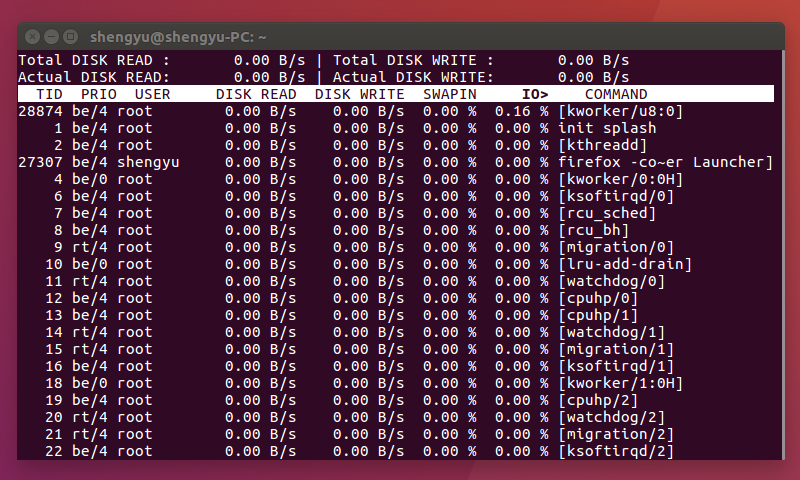本篇 ShengYu 介紹 Swiss File Knife 多功能命令列工具,在現代的數位工作環境中,擁有一款功能強大的命令列工具是每個開發者、系統管理員及技術愛好者的夢想。Swiss File Knife(SFK)就是這樣一款多功能的命令列工具,它能在不需要安裝多個單獨工具的情況下,幫助使用者完成許多常見的檔案和文字處理任務。本文將介紹 SFK 的主要功能,特別是其強大的 FTP 功能,並提供一些實用的使用範例。
Swiss File Knife 介紹
Swiss File Knife,顧名思義,其名稱靈感來自瑞士軍刀(Swiss Army Knife),這是一款集多種工具於一身的實用軟體。SFK 支持 Windows、Linux 和 MacOS 系統,提供了一系列實用的檔案和文字處理功能,使得使用者可以輕鬆完成各種任務。
主要功能概述
檔案處理:
合併檔案:
1
sfk concat file1.txt file2.txt -o output.txt
這個指令將
file1.txt和file2.txt合併成一個新檔案output.txt。分割檔案:
1
sfk split bigfile.txt -size 1m
將
bigfile.txt按每個部分 1MB 大小進行分割。比較檔案:
1
sfk diff file1.txt file2.txt
比較
file1.txt和file2.txt之間的差異。查找檔案:
1
sfk find -pattern "*.txt" -dir /path/to/search
在
/path/to/search目錄中查找所有.txt檔案。複製檔案:
1
sfk copy file.txt /path/to/destination/
將
file.txt複製到/path/to/destination/目錄。
文字處理:
搜尋和替換:
1
sfk replace in file.txt from "oldtext" to "newtext"
將
file.txt中的所有oldtext替換為newtext。文字轉換:
1
sfk tolower file.txt -o lowerfile.txt
將
file.txt中的所有文字轉換為小寫並保存到lowerfile.txt。提取文字:
1
sfk extract file.txt "[a-zA-Z0-9._%+-]+@[a-zA-Z0-9.-]+\.[a-zA-Z]{2,}"
從
file.txt中提取所有的電子郵件地址。
系統操作:
行程監控和管理:
1
sfk ps
列出當前系統中的所有行程。
目錄樹查看:
1
sfk tree /path/to/directory
以圖形化方式顯示
/path/to/directory目錄結構。服務監控:
1
sfk check service
檢查本地或遠端系統的服務狀態。
網路工具:
連接埠掃描:
1
sfk scanport 192.168.1.1 1 65535
掃描 IP 地址
192.168.1.1上的所有連接埠。檔案傳輸:
1
sfk httpserv -port 8080
在本地啟動一個 HTTP 伺服器,連接埠號為 8080,用於檔案傳輸。
URL 檢查:
1
sfk checkurl http://example.com
檢查 URL
http://example.com的可達性和回應時間。
資料壓縮和解壓:
壓縮檔案:
1
sfk zip output.zip file1.txt file2.txt
將
file1.txt和file2.txt壓縮為output.zip檔案。解壓檔案:
1
sfk unzip output.zip
解壓
output.zip檔案。
腳本編寫:
批量處理:
1
sfk script myscript.txt
執行腳本檔案
myscript.txt中的指令。
實用的 FTP 功能
SFK 的 FTP 功能特別實用,對於需要頻繁進行檔案傳輸和管理的使用者來說,是不可多得的利器。以下是 SFK 提供的主要 FTP 功能以及一些常見的使用範例:
主要 FTP 功能
- 上傳檔案:將本地檔案上傳到遠端 FTP 伺服器。
- 下載檔案:從遠端 FTP 伺服器下載檔案到本地。
- 列出檔案和目錄:列出遠端 FTP 伺服器上的檔案和目錄。
- 刪除檔案:刪除遠端 FTP 伺服器上的檔案。
- 建立和刪除目錄:建立新的遠端目錄或刪除現有目錄。
- FTP 腳本支持:支持使用腳本來自動化 FTP 任務,適合批量處理。
使用範例
以下是一些常見的 SFK FTP 指令範例:
上傳檔案到 FTP 伺服器
1 | sfk ftpput user:password@ftp.server.com /remote/path/file.txt /local/path/file.txt |
這個指令將本地檔案 /local/path/file.txt 上傳到 FTP 伺服器的 /remote/path/file.txt。
從 FTP 伺服器下載檔案
1 | sfk ftpget user:password@ftp.server.com /remote/path/file.txt /local/path/file.txt |
這個指令將遠端檔案 /remote/path/file.txt 下載到本地的 /local/path/file.txt。
列出遠端目錄中的檔案
1 | sfk ftpls user:password@ftp.server.com /remote/path/ |
這個指令列出 /remote/path/ 目錄中的檔案和子目錄。
刪除遠端檔案
1 | sfk ftprm user:password@ftp.server.com /remote/path/file.txt |
這個指令刪除 FTP 伺服器上的 /remote/path/file.txt 檔案。
建立遠端目錄
1 | sfk ftpmkdir user:password@ftp.server.com /remote/path/newdir |
這個指令在 FTP 伺服器上建立一個新的目錄 /remote/path/newdir。
自動化 FTP 任務
透過 SFK 的腳本功能,你可以將多個 FTP 操作組合起來,進行自動化處理。例如,下面是一個簡單的腳本範例,先上傳檔案,然後列出目錄:
1 | sfk ftp user:password@ftp.server.com -command "put /remote/path/file.txt /local/path/file.txt; ls /remote/path/" |
這個腳本首先上傳本地檔案,然後列出遠端目錄中的檔案。
總結
Swiss File Knife 是一款功能豐富且強大的命令列工具,特別適合那些需要高效處理檔案和文字的使用者。其強大的 FTP 功能使得檔案傳輸和管理變得更加便捷和高效。無論是單次的檔案上傳下載,還是批量自動化操作,SFK 都能夠提供高效便捷的解決方案。如果你經常處理 FTP 任務,Swiss File Knife 無疑是一個非常實用的工具。
下載點可以參考 Swiss File Knife sourceforge 這裡。
以上就是 Swiss File Knife 多功能命令列工具的介紹,
如果你覺得我的文章寫得不錯、對你有幫助的話記得 Facebook 按讚支持一下!